古风摄影,通过PS把人物调出像古装电视剧中的高级灰照片(2)
我在PS里新建了一个纯红色的图片,然后通过可选颜色的调整,搞出来一个跟上图基本一样的颜色,咱们详细的看一下可选颜色当中红色通道的调整,为了让大家更好理解可选颜色,我用绿字标上了可选颜色对于红绿蓝白四种颜色的调整的方向,大家可以发现,剧照里的红色相对于普通的正红色加了青,加了绿,也加了蓝,再往上看这张剧照,是不是画面里主要的色调就包含青、绿、蓝?没错,就算是融入一个很跳跃的红色,也要让这个红色更偏向画面里其他几种颜色的方向,这就是古风人像调色当中的关键点,尽量统一画面的色调,其实这种方法也有一个更高级的叫法,就是“高级灰”,高级灰并不是很多人理解的把照片处理成近似黑白的色调,或者弄的灰不拉几不通透的感觉,而是让画面里的各种色彩更协调,就算是红配绿也能配出高级的感觉,那下面咱们就实战演示一张照片的后期调色过程,用比较简单的方法调出一张“高级灰”的古风人像。

首先看一下原片和调色成品的对比,这次的调整大部分只针对画面的色调影调,没有做二次构图或者合成之类的操作,下面就来看看分解动作吧:
简单磨皮液化

既然是人像作品,怎么也得对皮肤和脸型处理一下吧,没用太多修补工具或者图章,基本是中性灰http://www.16xx8.com/tags/38464/完成的,调色是重点,所以磨皮不多讲了。
初步调整画面里的各种颜色

我对画面里比较明显的红色、绿色还有黄色进行调整,先用了可选颜色工具,方向其实都差不多,加青、减黄、加黑。
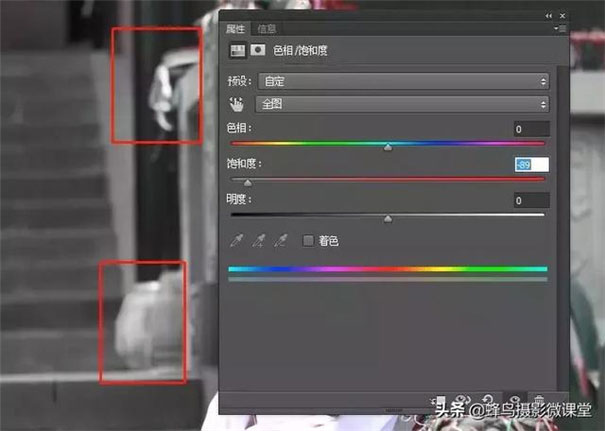
加下来还把画面里几个非常抢眼的颜色给去掉了,用色相饱和度把整体饱和度拉低,然后蒙版http://www.16xx8.com/tags/38847/反向,把需要去色的地方擦出来。
进一步调整画面里的各种颜色

这次用色相饱和度工具,把刚才调整过的三个比较明显的颜色都调淡,也就是饱和度降低,明度微微提升,这一步调整的对比如下:

学习 · 提示
相关教程








【点击速看】